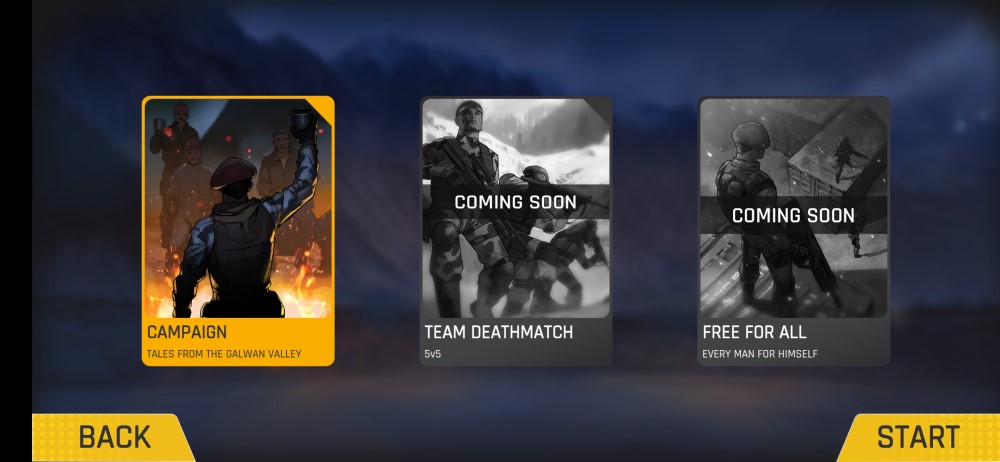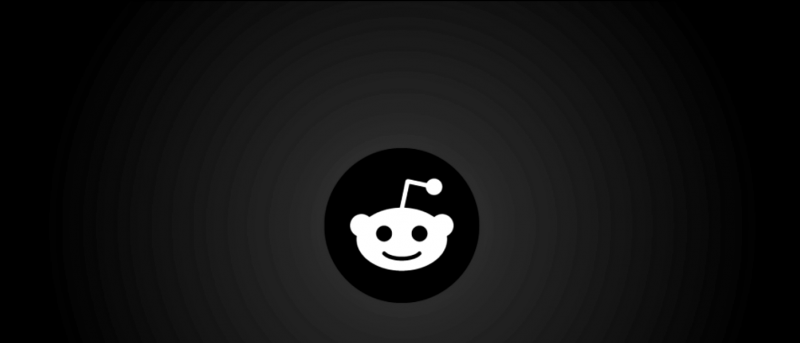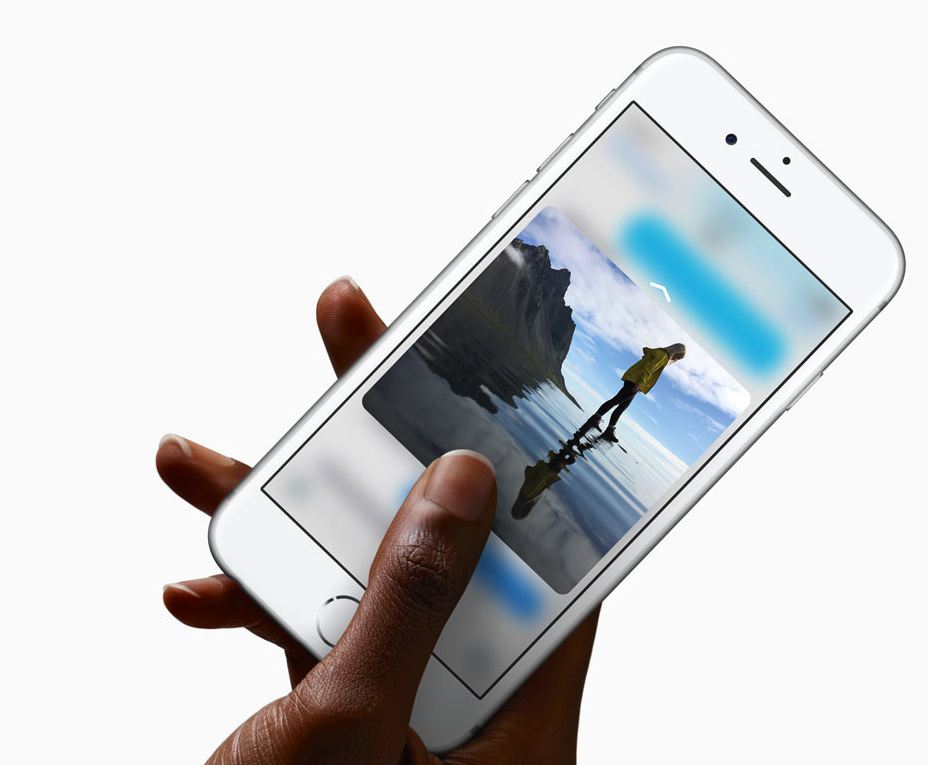ஆண்ட்ராய்டு 11 ஐ அடிப்படையாகக் கொண்ட சாம்சங் தனது தனிப்பயன் தோலின் புதிய பதிப்பான ஒன் யுஐ 3.0 ஐ அறிமுகப்படுத்தியதில் இவ்வளவு காலம் ஆகவில்லை. கேலக்ஸி எஸ் 21 தொடரின் அறிமுகத்துடன் ஒன் யுஐ 3.1 என பெயரிடப்பட்ட இந்த புதிய புதுப்பிப்பை நிறுவனம் ஏற்கனவே அறிமுகப்படுத்தியுள்ளது. சுவாரஸ்யமாக, சமீபத்திய ஒன் யுஐ புதுப்பிப்பு பல கேலக்ஸி சாதனங்களுக்கும் அறிமுகப்படுத்தப்பட்டுள்ளது. உங்களுக்கு நினைவிருந்தால் சாம்சங் கேலக்ஸி எஃப் 62 ஐ அறிமுகப்படுத்தியுள்ளது ( விமர்சனம் ) சில நாட்களுக்கு முன்பு இந்தியாவில் அண்ட்ராய்டு 11 ஐ அடிப்படையாகக் கொண்ட ஒரு யுஐ 3.1 இயங்குகிறது. நாங்கள் இப்போது சில காலமாக தொலைபேசியைப் பயன்படுத்துகிறோம், மேலும் புதிய அம்சங்கள் மற்றும் அது கொண்டு வந்த மாற்றங்களால் நாங்கள் மிகவும் ஈர்க்கப்பட்டோம். எனவே உங்கள் தகுதியான கேலக்ஸி தொலைபேசியில் நீங்கள் பயன்படுத்தக்கூடிய சில ஒரு UI 3.1 உதவிக்குறிப்புகள் மற்றும் தந்திரங்கள் இங்கே.
ஐபாடில் படங்களை மறைப்பது எப்படி
மேலும், படிக்க | அண்ட்ராய்டு 12 முதல் தோற்றம்: உங்கள் ஸ்மார்ட்போன்களில் வரும் 8 சிறந்த அம்சங்கள்
ஒரு UI 3.1 உதவிக்குறிப்புகள் மற்றும் தந்திரங்கள்
பொருளடக்கம்
- ஒரு UI 3.1 உதவிக்குறிப்புகள் மற்றும் தந்திரங்கள்
- 1. கூகிள் டிஸ்கவர் ஊட்ட ஒருங்கிணைப்பு
- 2. கூகிள் டியோ ஒருங்கிணைப்பு
- 3. அழைப்பு பின்னணியை மாற்றவும்
- 4. புகைப்படங்களிலிருந்து இருப்பிடத் தரவை அகற்று
- 5. ஃபோட்டோ பிளெமிஷ் ரிமூவர்
- 6. பின்னணி பொருள் நீக்கி
- 7. சிங்கிள் டேக் 2.0
- 8. கண் ஆறுதல் கவசம்
- 9. பிற சாதனங்களில் பயன்பாடுகளைத் தொடரவும்
- உங்களுக்காக வேறு சில பயனுள்ள உதவிக்குறிப்புகள் மற்றும் தந்திரங்கள்
1. கூகிள் டிஸ்கவர் ஊட்ட ஒருங்கிணைப்பு
ஸ்மசங் கூகிள் டிஸ்கவர் ஒருங்கிணைப்பை அதன் ஒன் யுஐ 3.1 உடன் கொண்டு வந்துள்ளது. பயனர் இப்போது ஒரு UI துவக்கியைத் தனிப்பயனாக்கலாம் மற்றும் முகப்புத் திரையில் இருந்து இடது பக்கத் திரையில் Google டிஸ்கவர் ஊட்டத்தைத் தேர்வுசெய்யலாம். இது இயல்பாகவே முடக்கப்பட்டுள்ளது, ஆனால் இந்த படிகளைப் பின்பற்றுவதன் மூலம் இதைப் பயன்படுத்தலாம்:


- முகப்புத் திரையில் தட்டிப் பிடிக்கவும்.
- முதல் ஸ்கிரீன் ஷாட் போன்ற பக்கத்தைப் பார்க்கும்போது, இடதுபுறமாக ஸ்வைப் செய்து, அதைப் பார்ப்பீர்கள் கூகிள் டிஸ்கவர் விருப்பம், அதை இயக்க அதைத் தட்டவும்.
- அவ்வளவுதான்! Google டிஸ்கவர் ஊட்டம் இப்போது இடது திரையில் காண்பிக்கப்படும்.
அதே படிகளைப் பின்பற்றி, Google டிஸ்கவர் அம்சத்தை முடக்குவதன் மூலம் இயல்புநிலை சாம்சங் லாஞ்சருக்கு மாறலாம்.
2. கூகிள் டியோ ஒருங்கிணைப்பு
கூகிள் டிஸ்கவர் உடன், புதிய சாம்சங் ஸ்மார்ட்போன்களும் கூகிள் டியோ வீடியோ அழைப்பு ஒருங்கிணைப்புடன் வரும். சாம்சங் தனது தொலைபேசி டயலரில் கூகிளின் வீடியோ அழைப்பு சேவையையும் ஒருங்கிணைத்துள்ளது. இந்த வழிமுறைகளைப் பின்பற்றுவதன் மூலம் நீங்கள் எந்த வீடியோ அழைப்பையும் செய்யலாம்:


- உங்கள் கேலக்ஸி தொலைபேசியில் தொலைபேசி பயன்பாட்டைத் திறக்கவும்.
- எண்ணை டயல் செய்ய அல்லது தொடர்பைத் திறக்க விசைப்பலகையில் செல்லவும்.
- தொலைபேசி அழைப்பு பொத்தானுடன் ஒரு டியோ அழைப்பு பொத்தானைக் காண்பீர்கள்.
எனவே, இப்போது உங்கள் சாம்சங் தொலைபேசியில் கூகிள் டியோவில் நேரடியாக டயலரிலிருந்து வீடியோ அழைப்பை மேற்கொள்ளலாம்.
3. அழைப்பு பின்னணியை மாற்றவும்
தொலைபேசி பயன்பாட்டில் சாம்சங் அறிமுகப்படுத்திய மற்றொரு சிறந்த அம்சம் இது. உங்கள் எல்லா குரல் மற்றும் வீடியோ அழைப்புகளிலும் அழைப்பு பின்னணியை மாற்றலாம். தனிப்பயன் அழைப்பு பின்னணியைத் தேர்வுசெய்ய, இந்த வழிமுறைகளைப் பின்பற்றவும்:


- தொலைபேசி பயன்பாட்டைத் திறந்து வலது மூலையில் உள்ள மூன்று புள்ளிகளைத் தட்டவும்.
- இங்கிருந்து அமைப்புகளைத் தேர்ந்தெடுக்கவும், அது உங்களை அழைப்பு அமைப்புகளுக்கு அழைத்துச் செல்லும்.
- இங்கே, அழைப்பு பின்னணியைத் தேடி அதைத் தட்டவும்.
- அடுத்த பக்கத்தில், கீழே இருந்து ஒரு பின்னணியைத் தேர்ந்தெடுத்து உங்களுக்கு பிடித்த அழைப்பு பின்னணியைத் தேர்ந்தெடுக்கவும்.
அழைப்புத் திரையின் தளவமைப்பையும் இங்கிருந்து மாற்றலாம். இருப்பினும், இது தேர்ந்தெடுக்கப்பட்ட அழைப்பு பின்னணியை மட்டுமே வழங்குகிறது, மேலும் நீங்கள் பின்னணியைத் தனிப்பயனாக்க முடியாது.
4. புகைப்படங்களிலிருந்து இருப்பிடத் தரவை அகற்று
சாம்சங் ஒன் யுஐ 3.1 க்கான சில புதிய தனியுரிமை தொடர்பான அம்சங்களையும் அறிமுகப்படுத்தியுள்ளது. இதுபோன்ற அம்சங்களில் ஒன்று, புகைப்படங்களைப் பகிர்வதற்கு முன்பு இருப்பிடத் தரவை அகற்ற அனுமதிக்கிறது. அவ்வாறு செய்ய, நீங்கள் செய்ய வேண்டியது கீழே குறிப்பிடப்பட்டுள்ள இந்த வழிமுறைகளைப் பின்பற்றவும்:


- உங்கள் தொலைபேசியில் கேலரி பயன்பாட்டைத் திறந்து புகைப்படத்தைத் தேர்ந்தெடுக்கவும்
- பகிர் பொத்தானைத் தட்டவும், பின்னர் பங்கு முன்னோட்டத்திற்கு கீழே உள்ள “இருப்பிட தரவை அகற்று” விருப்பத்தைத் தேடுங்கள்.
- இந்த விருப்பத்தை நீங்கள் தட்டும்போது, புகைப்படம் எடுக்கப்பட்ட அட்சரேகை மற்றும் தீர்க்கரேகை போன்ற இருப்பிடத் தரவை இது அகற்றும்.
பரிந்துரைக்கப்பட்ட | புகைப்படங்கள் அல்லது வீடியோக்களிலிருந்து இருப்பிடத் தரவை அகற்ற 3 வழிகள் ஜி.பி.எஸ் குறிச்சொற்களைச் சேமிப்பதில் இருந்து கேமராவை நிறுத்துங்கள்
5. ஃபோட்டோ பிளெமிஷ் ரிமூவர்
கேலரி பயன்பாடும் புதிய அம்சத்தை ஒருங்கிணைக்கிறது. இது அடிப்படையில் ஒரு புகைப்பட எடிட்டிங் அம்சமாகும், இது பலருக்கு பயனுள்ளதாக இருக்கும். இது உங்கள் புகைப்படத்திலிருந்து எந்தவொரு கறையையும் நீக்க உங்களை அனுமதிக்கிறது, இது உங்கள் முகத்தில் தோன்றலாம் அல்லது தெரியாமல் இருக்கலாம். எப்படி என்பது இங்கே:


- உங்கள் தொலைபேசியில் கேலரி பயன்பாட்டைத் திறந்து, நீங்கள் திருத்த விரும்பும் புகைப்படத்தைத் திறக்கவும்.
- புகைப்படத்தைத் திருத்த பென்சில் ஐகானைத் தட்டவும்.
- இப்போது கீழேயுள்ள விருப்பங்களிலிருந்து முகம் ஐகானைத் தேடுங்கள்.
- அதைத் தட்டவும், கொடுக்கப்பட்ட விருப்பங்களிலிருந்து நீக்குதல் கறை விருப்பத்தைத் தேடுங்கள்.
இந்த வழியில் உங்கள் புகைப்படங்களில் உங்கள் முகத்தில் இருந்து தேவையற்ற இடங்களை அகற்றலாம்.
Google கணக்கின் புகைப்படத்தை எவ்வாறு அகற்றுவது
6. பின்னணி பொருள் நீக்கி
பிளெமிஷ் ரிமூவரைப் போலவே, சாம்சங் அதன் கேலரியில் உள்ள புகைப்பட எடிட்டரில் ஒருங்கிணைத்துள்ள மிகவும் பயனுள்ள ஒரு UI 3.1 உதவிக்குறிப்புகள் மற்றும் தந்திரங்களில் ஒன்று உள்ளது. இது பின்னணி பொருள் நீக்கி. நாம் அனைவரும் சில நேரங்களில் ஒரு புகைப்படத்தைக் கிளிக் செய்கிறோம், பின்னணியில் உள்ள ஏதாவது அதை அழிக்கிறது, ஆனால் ஒரு UI 3.1 உடன், அதைச் செய்ய உங்களுக்கு எந்த மூன்றாம் தரப்பு பயன்பாடும் தேவையில்லை.
உங்கள் தொலைபேசியின் கேலரி மூலம் நீங்கள் அதைச் செய்யலாம், இங்கே எப்படி:


- கேலரியைத் திறந்து நீங்கள் திருத்த விரும்பும் புகைப்படத்தைத் தேர்ந்தெடுக்கவும்.
- இப்போது, திருத்தத் தொடங்க பென்சில் ஐகானைத் தட்டவும்.
- உரைக்கு அடுத்த புதிய ஐகானைத் தேட வலதுபுறம் உருட்டவும்.
- அதைத் தட்டவும், பின்னர் நீங்கள் அகற்ற விரும்பும் பொருளைத் தேர்ந்தெடுக்கவும்.
- கீழே உள்ள சோதனை பொத்தானைத் தட்டவும், அதுதான்.
உங்கள் புகைப்படம் அந்த தேவையற்ற பொருளிலிருந்து விடுபடாது.
தொடர்புடையது | Android மற்றும் iPhone இல் உள்ள புகைப்படங்களிலிருந்து தேவையற்ற பொருட்களை அகற்று
7. சிங்கிள் டேக் 2.0
சிங்கிள் டேக் என்பது ஒரு யுஐயில் மற்றொரு பயனுள்ள அம்சமாகும், மேலும் சமீபத்திய ஒன் யுஐ 3.1 அம்சத்தின் மேம்பட்ட பதிப்பைக் கொண்டுவருகிறது. இது இப்போது ஒரே நேரத்தில் ஒரே தட்டினால் பல ஸ்டில் புகைப்படங்கள் மற்றும் வீடியோ வடிவங்களைப் பிடிக்க முடியும். இதைப் பயன்படுத்த:


- கேமரா பயன்பாட்டைத் திறந்து ஷட்டர் பொத்தானுக்கு அடுத்ததாக சிங்கிள் டேக் அம்சத்தைத் தேடுங்கள்.
- அதைத் தட்டவும், பின்னர் 10 விநாடிகளின் தருணங்களைப் பிடிக்க தட்டவும்.
- அவ்வளவுதான். இது ஒரு தட்டு மூலம் அந்த தருணத்தின் பல புகைப்படங்களையும் வீடியோக்களையும் சேமிக்கும்.
நீங்கள் விரும்பும் அளவுக்கு இந்த பயன்முறையில் பல புகைப்படங்களை எடுக்கலாம்.
8. கண் ஆறுதல் கவசம்
கண் ஆறுதல் கவசம் ஒரு UI 3.1 இல் ஒரு புதிய அம்சமாகும், இது முந்தைய ஒன் UI பதிப்புகளில் ப்ளூ லைட் வடிகட்டி அம்சத்தைப் போன்றது. நைட் லைட் போன்ற வெவ்வேறு பெயர்களைக் கொண்ட வேறு சில தொலைபேசிகளிலும் இந்த அம்சத்தைக் காணலாம், மேலும் இது காட்சியில் இருந்து நீல ஒளியை வெளிப்படுத்துவதைக் கட்டுப்படுத்துகிறது.
இந்த அம்சத்தைப் பயன்படுத்த:


- அமைப்புகளைத் திறந்து காட்சி என்பதைத் தேர்ந்தெடுக்கவும்.
- இங்கே கண் ஆறுதல் கேடயத்தைத் தட்டவும், அடுத்த பக்கத்தில் அதன் மாற்றத்தை இயக்கவும்.
- நீங்கள் இங்கிருந்து வண்ண வெப்பநிலையையும் அமைக்கலாம்.
விரைவான அமைப்புக் குழுவிலிருந்து இந்த அம்சத்தையும் நேரடியாக அணுகலாம். மேலும், நீங்கள் அதை திட்டமிடுவதன் மூலம் அது செயல்படும் முறையையும் மாற்றலாம்.


செட் அட்டவணையைத் தட்டுவதன் மூலம் நீங்கள் சூரிய அஸ்தமனம் மற்றும் தனிப்பயன் என இரண்டு விருப்பங்களைக் காண்பீர்கள். முதல் விருப்பம் தானாகவே நாளின் நேரத்தின் அடிப்படையில் வண்ணங்களை சரிசெய்கிறது. தனிப்பயனாக்கத்தில் இருக்கும்போது, நீங்கள் அதை எந்த நேரத்திலும் பயன்படுத்த முடியும்.
9. பிற சாதனங்களில் பயன்பாடுகளைத் தொடரவும்
நீங்கள் ஒன்றுக்கு மேற்பட்ட கேலக்ஸி சாதனங்களை தவறாமல் பயன்படுத்தினால், ஒன் யுஐ 3.1 இன் இந்த புதிய அம்சம் உங்களுக்காக மட்டுமே. ‘பிற சாதனங்களில் பயன்பாடுகளைத் தொடரவும்’ எனப் பெயரிடப்பட்ட இந்த அம்சம், வேறு சாதனத்தில் பயன்பாட்டைப் பயன்படுத்துவதைத் தொடர உங்களை அனுமதிக்கிறது. இரு சாதனங்களிலும் ஒரே சாம்சங் கணக்கில் உள்நுழைந்துள்ளீர்கள். இந்த அம்சத்தை எவ்வாறு பயன்படுத்துவது என்பது இங்கே:


- இந்த அம்சத்தை இயக்க, அமைப்புகளைத் திறந்து மேம்பட்ட அம்சங்களைத் தேடுங்கள்.
- இங்கே பிற சாதனங்களில் பயன்பாடுகளைத் தொடரவும், அதை இயக்க அதைத் தட்டவும்.
- இப்போது, இந்த அம்சத்தைப் பயன்படுத்த உங்கள் சாம்சங் கணக்கில் உள்நுழைக.
- நீங்கள் மற்றொரு சாதனத்தில் பயன்பாட்டைத் திறக்க விரும்பினால், மற்ற சாதனத்தில் ரீசண்ட்ஸ் திரையைத் திறந்து புதிய ஐகானைத் தட்டவும்.
குறிப்புகள்:
- இரு சாதனங்களிலும் இந்த அம்சத்தை நீங்கள் இயக்க வேண்டும். மேலும், இரு சாதனங்களிலும் புளூடூத்தை இயக்கி, அவற்றை ஒரே வைஃபை நெட்வொர்க்குடன் இணைக்கவும்.
- இந்த அம்சம் இப்போது சாம்சங்கின் இயல்புநிலை உலாவி மற்றும் சாம்சங் குறிப்புகள் பயன்பாடுகளில் மட்டுமே செயல்படும் என்பதை நினைவில் கொள்க. இருப்பினும், சாம்சங் விரைவில் கூடுதல் பயன்பாடுகளுக்கு தனது ஆதரவை விரிவுபடுத்தக்கூடும்.
- ஒரு சாதனத்தில் உரை, படங்கள் போன்றவற்றை நகலெடுத்து மற்ற சாதனத்தில் ஒட்ட இந்த அம்சத்தைப் பயன்படுத்தலாம்.
கேலக்ஸி எஃப் 62 இல் வேறு எந்த தகுதியான சாதனத்திலும் நீங்கள் பயன்படுத்தக்கூடிய சில ஒன் யுஐ 3.1 உதவிக்குறிப்புகள் மற்றும் தந்திரங்கள் இவை. இதுபோன்ற மேலும் உதவிக்குறிப்புகள் மற்றும் தந்திரங்களுக்கு, காத்திருங்கள்!
ஆண்ட்ராய்டில் அதிக அறிவிப்பு ஒலிகளை எவ்வாறு சேர்ப்பது
பேஸ்புக் கருத்துரைகள்உடனடி தொழில்நுட்ப செய்திகளுக்கும் நீங்கள் எங்களைப் பின்தொடரலாம் கூகிள் செய்திகள் அல்லது உதவிக்குறிப்புகள் மற்றும் தந்திரங்கள், ஸ்மார்ட்போன்கள் மற்றும் கேஜெட்டுகள் மதிப்புரைகளுக்கு சேரவும் கேஜெட்டுகள் தந்தி குழு அல்லது சமீபத்திய மதிப்பாய்வு வீடியோக்களுக்கு குழுசேரவும் கேஜெட்டுகள் யூடியூப் சேனலைப் பயன்படுத்துங்கள்.